Ubuntu устанавливает драйверы графических карт по умолчанию на основе открытого кода. Однако среди установленных по умолчанию мы не найдем выделенных драйверов для графических карт Intel, AMD и NVIDIA, которые добавляют надлежащую поддержку и производительность, благодаря чему мы можем, например, играть в некоторые игры. Посмотрите, как установить официальные графические драйверы в Ubuntu.
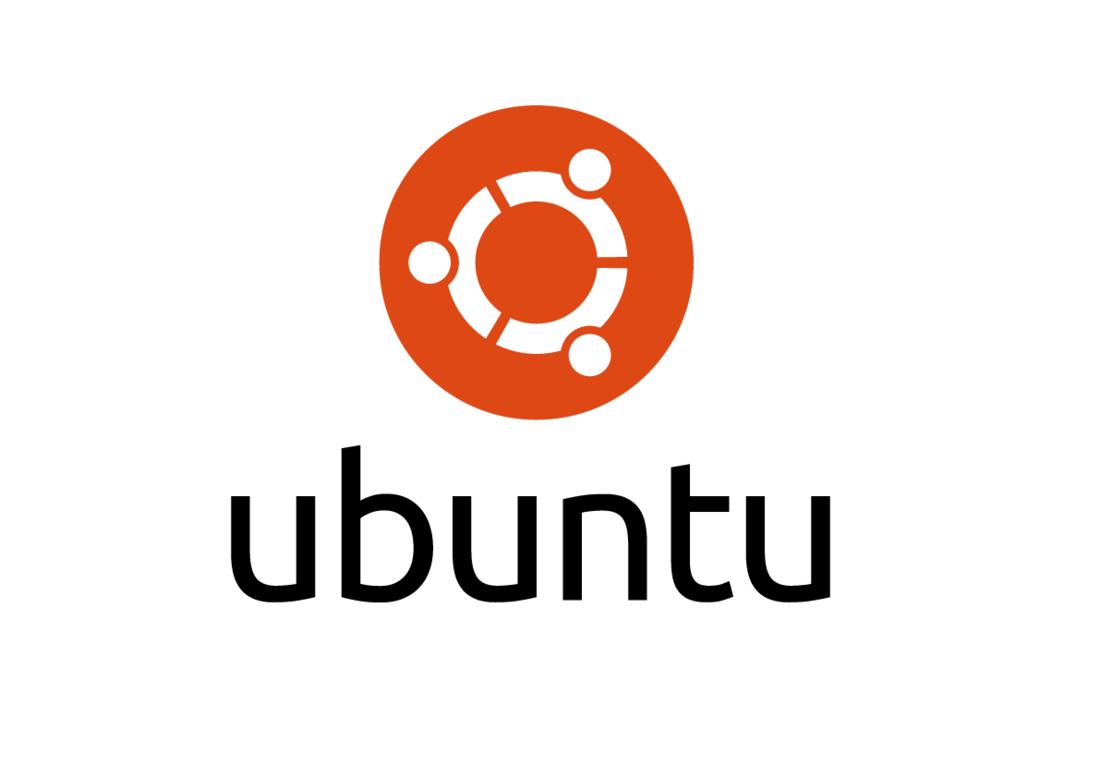
Как только этого было достаточно для базовых драйверов поддержки Ubuntu, поставляемых с данным дистрибутивом Linux. Однако теперь все больше и больше пользователей нуждаются в специальных драйверах от производителя. Это связано с необходимостью повышения эффективности, например, в играх, которые все более популярны в Linux. Однако, несмотря на то, что Linux в настоящее время достаточно удобен для новичков, установка драйверов может быть сложной для некоторых, тем более, что для ввода команд в терминале может потребоваться ввод команд.
1. Установка драйверов NVIDIA в Ubuntu
Последние драйверы для видеокарт NVIDIA доступны в специальном репозитории PPA, из которого мы всегда можем скачать текущее программное обеспечение. Мы можем добавить поддержку этого репозитория в нашу систему и загрузить драйверы. Как это сделать?
Сначала откройте терминал из списка всех программ. Затем мы вводим следующую команду, которая добавит упомянутый репозиторий:
sudo add-apt-repository ppa: графические драйверы / ppa
Если система запрашивает пароль, введите его и подтвердите, нажав клавишу Enter. Затем введите следующую команду, которая будет обновлять содержимое репозитория:
Обновление sudo apt-get
Будет получен список доступных пакетов драйверов. С помощью кнопки TAB вы можете проверить, какая версия контроллера в настоящее время доступна. Нас интересует обычная версия драйвера, например, «nvidia-361» (без каких-либо дополнений или дополнений). Предположим, что последняя версия — nvidia-361. Введите следующую команду для загрузки и установки:
sudo apt-get install nvidia-361
Драйверы будут установлены, и вам просто нужно перезагрузить компьютер.
2. Установка драйверов AMD в Ubuntu
Драйверы AMD не имеют собственного репозитория, но мы можем загрузить их с официального сайта в последней версии.
Загрузите драйверы AMD на Ubuntu
Следующие шаги могут отличаться в зависимости от формы, в которой был загружен драйвер. 64-разрядная версия для Ubuntu 15.04 имеет полный пакет программного обеспечения Crimson Edition и доступна в виде файла «.run», а 32-разрядная версия для Ubuntu 14.04.2, в свою очередь, доступна только как автономный драйвер «.deb».
- Если драйвер загружен как файл «.run»
Откройте каталог, в который вы загрузили драйвер, а затем нажмите на загруженный ZIP-архив правой кнопкой мыши и выберите «Извлечь здесь». Будет создан каталог с драйвером — мы его откроем. После распаковки вы найдете здесь файл с расширением «.run» — это наш установщик.
Щелкните правой кнопкой мыши в установщике драйверов и выберите опцию «Настройки». В новом окне перейдите на вкладку «Разрешения» и убедитесь, что выбрана опция «Разрешить выполнение файла как программы». Если это не так, выберите его и закройте окно.
Затем мы посмотрим на верхнюю панель Ubuntu. Переходим к «Правка> Настройки». В новом окне перейдите на вкладку «Поведение» и установите флажок «Запуск исполняемых текстовых файлов при их открытии». Мы подтверждаем изменения кнопкой OK.
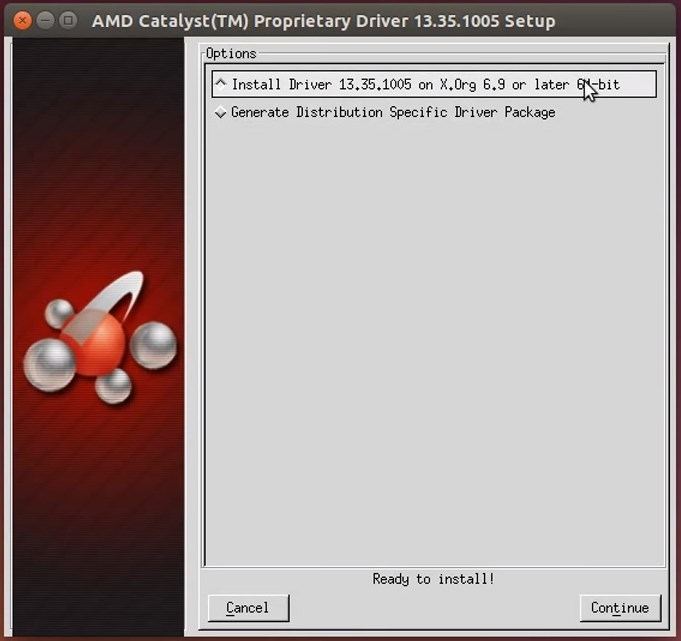
Теперь мы можем просто дважды щелкнуть установщик драйверов AMD Radeon с расширением «.run». Появится новое окно установщика — мы выбираем «Установить драйвер XXXX на X.Org 6.9 или новее» в нем. Мы принимаем условия лицензии и выбираем автоматическую установку. Драйверы будут установлены, и вам просто нужно перезагрузить компьютер.
- Если драйвер загружен как файл «.deb»
Если наш драйвер находится в формате «.deb», достаточно запустить его двойным щелчком. Будет отображен программный центр Ubuntu, который позволит вам установить пакет с уровня программного центра. Просто нажмите кнопку «Установить» и дождитесь завершения установки всех компонентов, а затем перезагрузите компьютер.
Кроме того, если Ubuntu Software Center не хочет обрабатывать этот файл, мы можем установить его по-другому. В программном центре Ubuntu мы используем поисковую систему для поиска пакета под названием «GDebi Package Installer». Это программа установки DEB. Мы загружаем его и устанавливаем из Ubuntu Software Center.
Затем перейдите в файл «.deb» с драйверами AMD, щелкните его правой кнопкой мыши и выберите вариант для открытия с помощью GDebi. Пакет будет установлен.
3. Установка драйверов Intel в Ubuntu
Intel, к счастью, предлагает гораздо более простые решения, которые не требуют ввода каких-либо команд в Терминале. Мы можем загрузить последний установочный пакет с официального сайта и запустить его на нашем компьютере.
Загрузите драйверы Intel Graphics для Ubuntu
На приведенной выше странице вы найдете установщиков под названием «Intel Graphics Installer for Linux». С правой стороны всегда находится версия Ubuntu, на которой вы можете установить этот пакет. Доступны следующие версии Intel Graphics Installer:
- 1.1.0 — для Ubuntu 14.10 (32/64-бит)
- 1.2.0 — для Ubuntu 15.04 (32/64-бит)
- 1.4.0 — для Ubuntu 15.10 (32/64-бит)
Мы загружаем один из вышеуказанных пакетов, а затем запускаем программу установки, которая автоматически загружает лучшие драйверы для нашего графического чипа Intel.






